Premiere快速上手
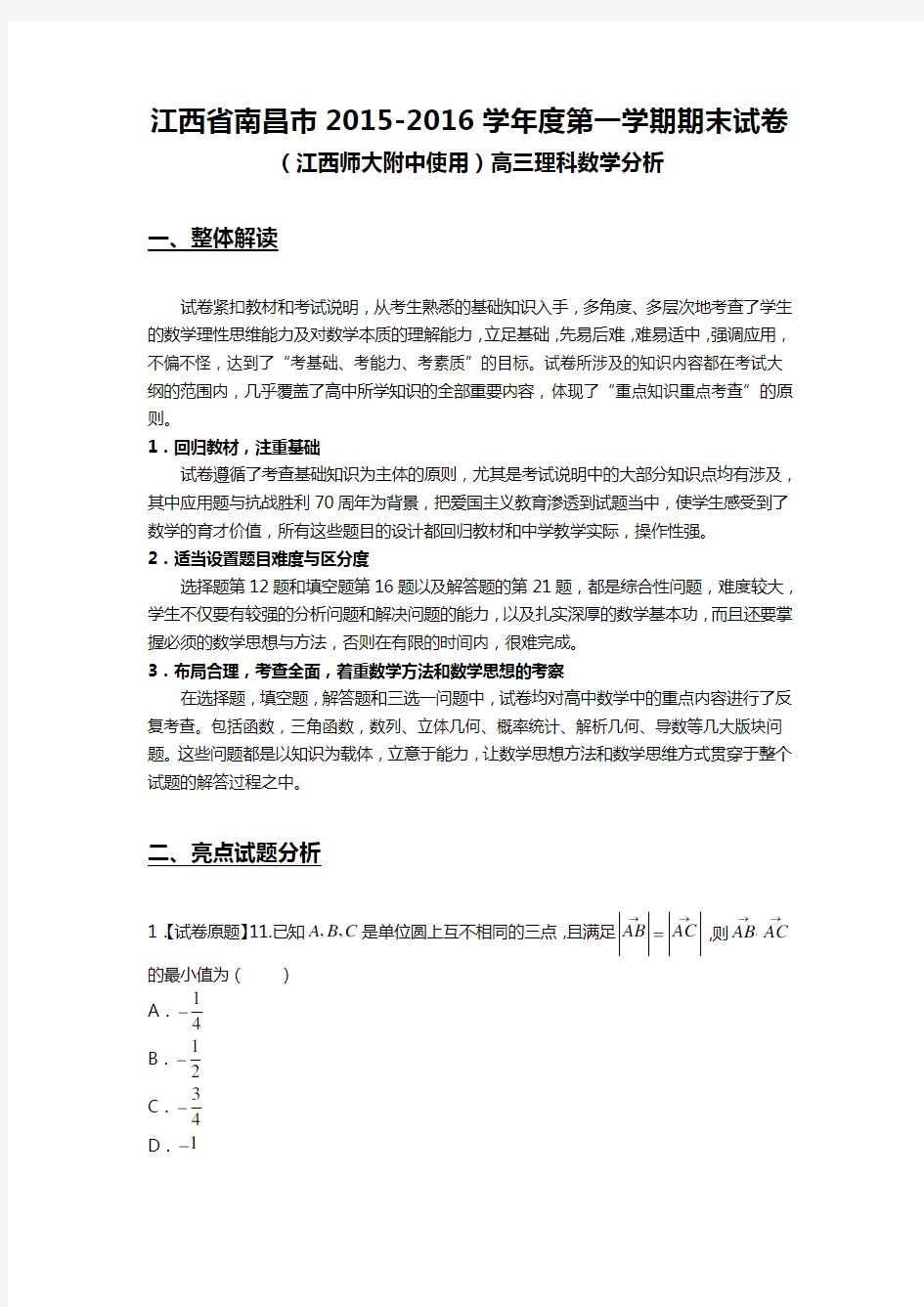
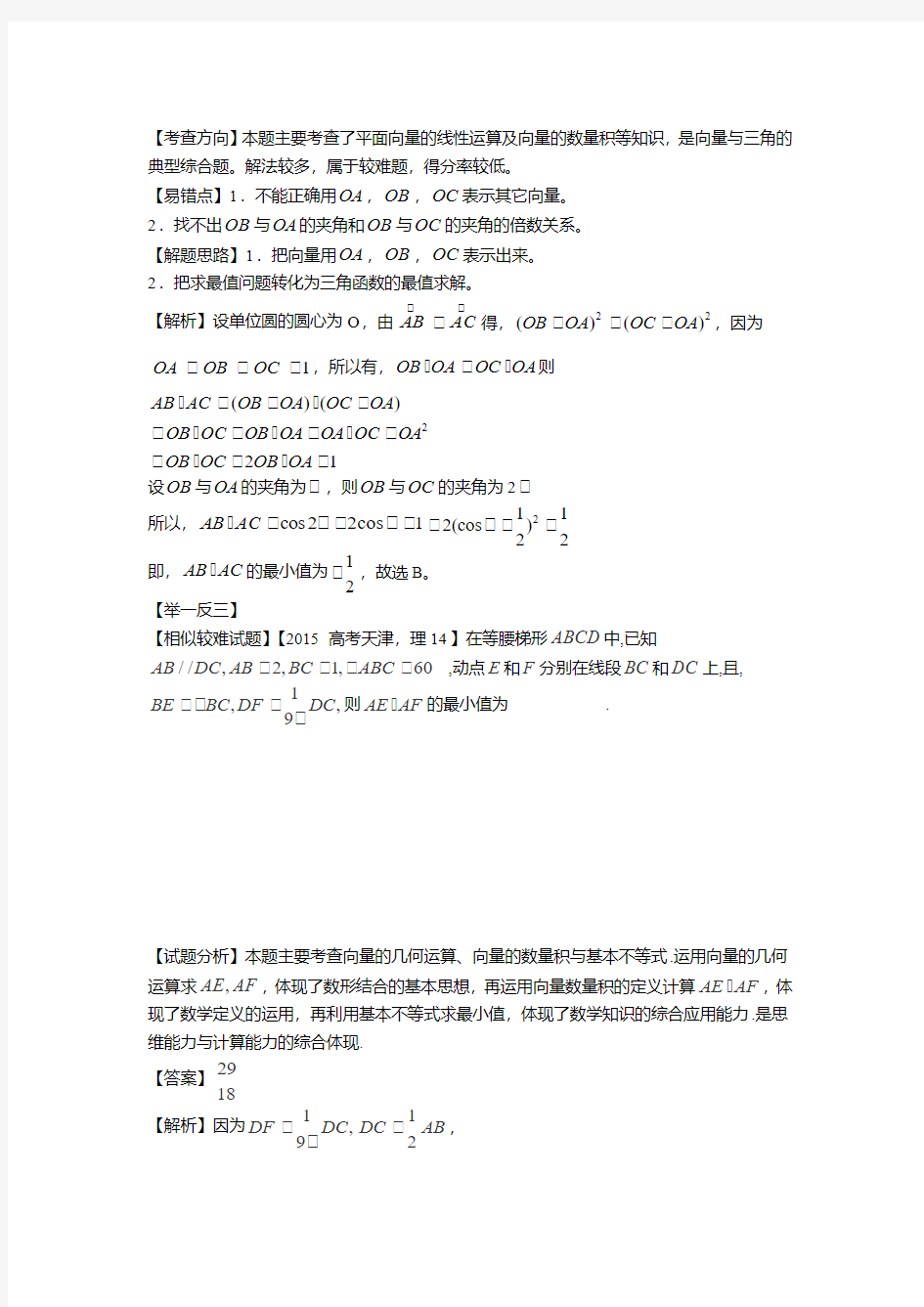
江西省南昌市2015-2016学年度第一学期期末试卷
(江西师大附中使用)高三理科数学分析
一、整体解读
试卷紧扣教材和考试说明,从考生熟悉的基础知识入手,多角度、多层次地考查了学生的数学理性思维能力及对数学本质的理解能力,立足基础,先易后难,难易适中,强调应用,不偏不怪,达到了“考基础、考能力、考素质”的目标。试卷所涉及的知识内容都在考试大纲的范围内,几乎覆盖了高中所学知识的全部重要内容,体现了“重点知识重点考查”的原则。 1.回归教材,注重基础
试卷遵循了考查基础知识为主体的原则,尤其是考试说明中的大部分知识点均有涉及,其中应用题与抗战胜利70周年为背景,把爱国主义教育渗透到试题当中,使学生感受到了数学的育才价值,所有这些题目的设计都回归教材和中学教学实际,操作性强。 2.适当设置题目难度与区分度
选择题第12题和填空题第16题以及解答题的第21题,都是综合性问题,难度较大,学生不仅要有较强的分析问题和解决问题的能力,以及扎实深厚的数学基本功,而且还要掌握必须的数学思想与方法,否则在有限的时间内,很难完成。 3.布局合理,考查全面,着重数学方法和数学思想的考察
在选择题,填空题,解答题和三选一问题中,试卷均对高中数学中的重点内容进行了反复考查。包括函数,三角函数,数列、立体几何、概率统计、解析几何、导数等几大版块问题。这些问题都是以知识为载体,立意于能力,让数学思想方法和数学思维方式贯穿于整个试题的解答过程之中。
二、亮点试题分析
1.【试卷原题】11.已知,,A B C 是单位圆上互不相同的三点,且满足AB AC →
→
=,则A BA C →→
?的最小值为( )
A .1
4- B .12-
C .34-
D .1-
【考查方向】本题主要考查了平面向量的线性运算及向量的数量积等知识,是向量与三角的典型综合题。解法较多,属于较难题,得分率较低。
【易错点】1.不能正确用OA ,OB
,OC 表示其它向量。
2.找不出OB 与OA 的夹角和OB
与OC 的夹角的倍数关系。
【解题思路】1.把向量用OA ,OB
,OC 表示出来。
2.把求最值问题转化为三角函数的最值求解。
【解析】设单位圆的圆心为O ,由AB AC →
→
=得,22
()()OB OA OC OA -=- ,因为
1OA OB OC ===
,所以有,OB OA OC OA ?=? 则()()AB AC OB OA OC OA ?=-?-
2OB OC OB OA OA OC OA =?-?-?+
21OB OC OB OA =?-?+
设OB 与OA 的夹角为α,则OB
与OC 的夹角为2α
所以,cos22cos 1AB AC αα?=-+ 211
2(cos )22
α=--
即,AB AC ? 的最小值为1
2
-,故选B 。
【举一反三】
【相似较难试题】【2015高考天津,理14】在等腰梯形ABCD 中,已知
//,2,1,60AB DC AB BC ABC ==∠= ,动点E 和F 分别在线段BC 和DC 上,且,1,,9BE BC DF DC λλ
== 则AE AF ? 的最小值为.
【试题分析】本题主要考查向量的几何运算、向量的数量积与基本不等式.运用向量的几何
运算求,AE AF ,体现了数形结合的基本思想,再运用向量数量积的定义计算AE AF ? ,体
现了数学定义的运用,再利用基本不等式求最小值,体现了数学知识的综合应用能力.是思维能力与计算能力的综合体现. 【答案】
2918
【解析】因为1,9DF DC λ= 12
DC AB =
,
119199918CF DF DC DC DC DC AB λλλλλ
--=-=-== ,
AE AB BE AB BC λ=+=+ ,19191818AF AB BC CF AB BC AB AB BC λλλλ
-+=++=++=+ ,
()
221919191181818AE AF AB BC AB BC AB BC AB BC
λλλλλλλλλ+++?????=+?+=+++?? ? ?????
19199421cos1201818
λλ
λλ++=
?++???
?2117172992181818λλ=
++≥+= 当且仅当2192λλ=即23λ=时AE AF ? 的最小值为
29
18
. 2.【试卷原题】20. (本小题满分12分)已知抛物线C 的焦点()1,0F ,其准线与x 轴的
交点为K ,过点K 的直线l 与C 交于,A B 两点,点A 关于x 轴的对称点为D . (Ⅰ)证明:点F 在直线BD 上; (Ⅱ)设8
9
FA FB →
→
?=
,求BDK ?内切圆M 的方程. 【考查方向】本题主要考查抛物线的标准方程和性质,直线与抛物线的位置关系,圆的标准方程,韦达定理,点到直线距离公式等知识,考查了解析几何设而不求和化归与转化的数学思想方法,是直线与圆锥曲线的综合问题,属于较难题。
【易错点】1.设直线l 的方程为(1)y m x =+,致使解法不严密。
2.不能正确运用韦达定理,设而不求,使得运算繁琐,最后得不到正确答案。 【解题思路】1.设出点的坐标,列出方程。 2.利用韦达定理,设而不求,简化运算过程。 3.根据圆的性质,巧用点到直线的距离公式求解。
【解析】(Ⅰ)由题可知()1,0K -,抛物线的方程为24y x =
则可设直线l 的方程为1x my =-,()()()112211,,,,,A x y B x y D x y -, 故2
14x my y x =-??
=?整理得2
440y my -+=,故121244
y y m y y +=??=? 则直线BD 的方程为()212221y y y y x x x x +-=--即2
222144y y y x y y ?
?-=- ?-??
令0y =,得1214
y y
x ==,所以()1,0F 在直线BD 上.
(Ⅱ)由(Ⅰ)可知121244
y y m y y +=??=?,所以()()2
12121142x x my my m +=-+-=-,
()()1211111x x my my =--= 又()111,FA x y →=-,()221,FB x y →
=-
故()()()2
1212121211584FA FB x x y y x x x x m →→
?=--+=-++=-,
则2
84
84,93
m m -=
∴=±,故直线l 的方程为3430x y ++=或3430x y -+=
21y y -==
故直线BD 的方程330x -=或330x -=,又KF 为BKD ∠的平分线,
故可设圆心()(),011M t t -<<,(),0M t 到直线l 及BD 的距离分别为3131
,54t t +--------------10分 由
31315
4t t +-=
得1
9t =或9t =(舍去).故圆M 的半径为31253
t r +=
= 所以圆M 的方程为2
21499x y ?
?-+= ??
?
【举一反三】
【相似较难试题】【2014高考全国,22】 已知抛物线C :y 2=2px(p>0)的焦点为F ,直线y =4与y 轴的交点为P ,与C 的交点为Q ,且|QF|=5
4|PQ|.
(1)求C 的方程;
(2)过F 的直线l 与C 相交于A ,B 两点,若AB 的垂直平分线l′与C 相交于M ,N 两点,且A ,M ,B ,N 四点在同一圆上,求l 的方程.
【试题分析】本题主要考查求抛物线的标准方程,直线和圆锥曲线的位置关系的应用,韦达定理,弦长公式的应用,解法及所涉及的知识和上题基本相同. 【答案】(1)y 2=4x.
(2)x -y -1=0或x +y -1=0. 【解析】(1)设Q(x 0,4),代入
y 2=2px ,得
x 0=8
p
,
所以|PQ|=8p ,|QF|=p 2+x 0=p 2+8
p
.
由题设得p 2+8p =54×8
p ,解得p =-2(舍去)或p =2,
所以C 的方程为y 2=4x.
(2)依题意知l 与坐标轴不垂直,故可设l 的方程为x =my +1(m≠0). 代入y 2=4x ,得y 2-4my -4=0. 设A(x 1,y 1),B(x 2,y 2), 则y 1+y 2=4m ,y 1y 2=-4.
故线段的AB 的中点为D(2m 2+1,2m), |AB|=
m 2+1|y 1-y 2|=4(m 2+1).
又直线l ′的斜率为-m ,
所以l ′的方程为x =-1
m y +2m 2+3.
将上式代入y 2=4x ,
并整理得y 2+4
m y -4(2m 2+3)=0.
设M(x 3,y 3),N(x 4,y 4),
则y 3+y 4=-4
m
,y 3y 4=-4(2m 2+3).
故线段MN 的中点为E ? ????
2m
2+2m 2+3,-2m ,
|MN|=
1+1
m 2|y 3-y 4|=4(m 2+1)2m 2+1
m 2
.
由于线段MN 垂直平分线段AB ,
故A ,M ,B ,N 四点在同一圆上等价于|AE|=|BE|=1
2|MN|,
从而14|AB|2+|DE|2=1
4|MN|2,即 4(m 2+1)2+
? ????2m +2m 2+? ??
??2
m 2+22=
4(m 2+1)2(2m 2+1)
m 4
,
化简得m 2-1=0,解得m =1或m =-1, 故所求直线l 的方程为x -y -1=0或x +y -1=0.
三、考卷比较
本试卷新课标全国卷Ⅰ相比较,基本相似,具体表现在以下方面: 1. 对学生的考查要求上完全一致。
即在考查基础知识的同时,注重考查能力的原则,确立以能力立意命题的指导思想,将知识、能力和素质融为一体,全面检测考生的数学素养,既考查了考生对中学数学的基础知识、基本技能的掌握程度,又考查了对数学思想方法和数学本质的理解水平,符合考试大纲所提倡的“高考应有较高的信度、效度、必要的区分度和适当的难度”的原则. 2. 试题结构形式大体相同,即选择题12个,每题5分,填空题4 个,每题5分,解答题8个(必做题5个),其中第22,23,24题是三选一题。题型分值完全一样。选择题、填空题考查了复数、三角函数、简易逻辑、概率、解析几何、向量、框图、二项式定理、线性规划等知识点,大部分属于常规题型,是学生在平时训练中常见的类型.解答题中仍涵盖了数列,三角函数,立体何,解析几何,导数等重点内容。
3. 在考查范围上略有不同,如本试卷第3题,是一个积分题,尽管简单,但全国卷已经不考查了。
四、本考试卷考点分析表(考点/知识点,难易程度、分值、解题方式、易错点、是否区分度题)
Premiere pro 视频特效
Premiere pro 视频特效 Adjust 调整类视频特效: 调整(Adjust)类视频滤镜包括亮度和对比度(Brightness&Contrast)、通道混合器(Channel Mixer)、卷积分亮度调整(Convolution Kernel)、提取(Extract)、色阶(Levels)、多色调分色(Posterize)和扩展(ProAmp)七种。调整类滤镜主要是对视频素材的各项颜色属性进行调整,使画面颜色的整体效果、鲜艳程度、亮度等达到编辑需要。 Blur and Sharpen 模糊与锐化类视频特效: 抗锯齿(Antialias)、镜头模糊(Camera Blur)、通道模糊(Channel Blur)、定向模糊(Directional Blur)、快速模糊(Fast Blur)、高斯模糊(Gaussian Blur)、高斯锐化(Gaussian Sharpen)、幻影(Ghosting)、径向模糊(Radial Blur)、锐化(Sharpen)和边缘锐化(Sharpen Edges)10个滤镜。 这一类滤镜主要是实现模糊与锐化效果的,模糊和锐化从意义上是相反的两种特效,如图10-28所示,但由于两种特效本身都会损失原图信息,所以两种滤镜并不可逆。 Channel 通道类视频特效 本类视频滤镜特效包括两个:融合(Blend)和反转(Invert)。 Distort 扭曲类视频特效 扭曲类视频特效主要是在画面中产生变形效果。扭曲类视频特效包括:弯曲(Bend)、四角变化(Corner Pin)、透镜变形(Lens Distortion)、镜像(Mirror)、挤压(Pinch)、极坐标转换(Polar Coordinates)、涟漪(Ripple)、倾斜(Shear)、球面化(Spherize)、变形(Transform)、漩涡(Twirl)、波浪(Wave)、Z 字变形(ZigZag)。扭曲类视频特效主要是在画面中产生变形效果。 Image Control 图像控制类视频特效 图像控制类视频特效主要是编辑与调整素材画面颜色。包括:黑白效果(Black&White)、颜色平衡(Color Balance(HLS/RGB))、颜色校正Color Corrector、颜色偏移Color Offset、颜色匹配Color Match、颜色过滤Color Pass、颜色替换Color Replace、珈玛校正Gamma Correction、染色Tint。图象控制类视频特效主要是编辑与调整素材画面颜色。 Perspective 立体化类视频特效 立体化类视频滤镜包括基本3D (Basic3D)、倒角Alpha(Bevel Alpha)、倒角描边(Bevel Edges)、投影(Drop Shadow)。例如:为了实现画面内屏幕显示的效果制作,首先在时间线不同轨道中分别导入显示器背景与欲在显示器中显示的内容,为画面内容添加Basic 3D滤镜,并配合Motion特技中各项参数,使画面符合显示器背景中的屏幕区域。 Pixelate 像素化类视频特效 像素化类视频效果包括三种:晶体化(Crystallize)、多面化(Facet)、点状化(Pointillize)。通过对像素处理产生特效。 Render 渲染类视频特效 Render(渲染)视频特效包括三种:镜头光晕(Lens flare)、闪电(Lightning)、斜面(Ramp)。
premiere基础教程
Adobe Premiere CS3基础教程 第一节Premiere概述 概述 Premiere是Adobe公司出品的一款用于进行影视后期编辑的软件,是数字视频领域普及程度最高的编辑软件之一。对于学生媒体而言,Premiere完全可以胜任日常的视频新闻编辑,而且由于Premiere并不需要特殊的硬件支持,现在很多对视频感兴趣的人往往电脑里都装了这一款软件。 基本操作界面 图1-2-1 Premiere基本操作界面 Premiere的默认操作界面主要分为素材框、监视器调板、效果调板、时间线调板和工具箱五个主要部分,在效果调板的位置,通过选择不同的选项卡,可以显示信息调板和历史调板。 第二节Premiere的基本操作 新建项目 双击打开Premiere程序,使其开始运行,弹出开始画面,如下图2-1-1
图2-1-1 Premiere加载画面 图2-1-2 Premiere开始界面 在开始界面(图2-1-2)中,如果最近有使用并创建了Premiere的项目工程,会在“最近使用的项目”下,现实出来,只要单击即可进入。要打开之前已经存在的项目工程,单击“打开项目”,然后选择相应的工程即可打开。要新建一个项目,则点击“新建项目”,进入下面的配置项目的画面(图2-1-3)。
图2-1-3 配置项目 在图2-1-3的界面下,我们可以配置项目的各项设置,使其符合我们的需要,一般来说,我们大都选择的是“DV-PAL 标准48kHz”的预置模式来创建项目工程。在这个界面下,我们可以修改项目文件的保存位置,选择好自己的保存地点之后,在名称栏里打上工程的名字,为了方便理解和教学,我们新建一个“新闻周报—JTV”的项目,单击“确定”,就完成了项目的创建。(图2-1-4)
premiere视频特效中英文对照
Premiere特效应用中英文对照 一、Adjust(调整)视频特效组 1.Auto Color(自动色彩)、Auto Contrast(自动对比度)、Auto Level(自动色阶) 这三个命令将对图像的色彩、对比度和色阶按照一定数值进行自动调整。如果图像值与这三个命令的自动值相近的话,图像应用该命令后效果不明显。这三个命令的值也可通过手动修改。 2.Brightness & Contrast(亮度与对比度) 本视频滤镜效果将改变画面的亮度和对比度。类似于电视中的亮度和对比度的调节,但在这里调整则是对滑块的移动, 3.Channel Mixer(通道合成器) 使用本视频滤镜效果,能用几个颜色通道的合成值来修改一个颜色通道。使用该效果可创建使用其他颜色调整工具很难产生的颜色调整效果,通过从每个颜色通道中选择其中一部分就能合成为高质量的灰度级图像,创建高质量的棕褐色或其他色调的图像,已经交换或复制通道, 4.Color Balance(色彩平衡) 本视频滤镜效果利用滑块来调整RGB颜色的分配比例,使得某个颜色偏重以调整其明暗程度。本过滤属于随时间变化的特技, 5.Convolution Kernel(明暗锐化) 本视频滤镜效果使用一道内定的数学表达式,通过矩阵文本给内定表达式输入数据,来计算每个像素的周围像素的涡旋值,进而得到丰富的视频效果。可以从提供的模式菜单中选择数据模式进行修改,也可以重新输入新的值(只要效果认为在Convolution Matrix(回旋矩阵)文本框中,中心的数字为该像素的亮度计算值(所输入的数字会乘以像素的亮度值),周围的数字是该像素周围的像素所需要的计算值,在此框内所输入的数值会乘以周围像素的亮度值。 在Misc(杂项)框架中的Scale文本框中输入的数将作为除数,像素点包括周围像素点的像素点与输入给“环境中心像素点的数据矩阵”对应点的乘积之和为被除数。Offset文本框是一个计算结果的偏移量(与所得的商相加)。 所有数值允许的输入范围很大,可从-99999~999999,但实际使用的没有这么大,要根据演示效果而定。 假如发现定义的一套数据很实用,并且以后还要使用,可单击Save按钮将其存储起来,并记住文件夹和文件名(或存储到软盘上)。下次通过单击Load按钮将其装载到当前的数据定义格式中,即可使用。 假如想使用内定的图像转换数据格式,应该单击图7-20中间上方的按钮,从弹出的菜单中选择相应的选项。内定的图像转换数据格式是十分有用的工具,它可让图像变得模糊或清楚。为能充分说明问题,图7-21列出了几种典型的效果供参考。这是从图7-20中选择
premiere视频转场特效全讲
视频转场特效 在Adobe Premiere Pro中,根据功能可分为10大类多达73种的转场特效。每一种转场特效都有其独到的特殊效果,但其使用方法基本相同。 如果根据转场影响边数,转场方式可以两大类:单边转场和双边转场。单边转场方式只影响相邻编辑点的前一个或后一片断,其空白区域会透出低层轨道画面,但低层画面只是被动透出而已;而双边转场则需要两个片断的参与。 单边转场的添加需要先用鼠标选中一种转场方式然后再按下CTRL键,将其拖至某一片断的开头或结尾。双边转场只需左键拖至片断相邻处。其转场的标志有差异,注意区分。双连转场有三种对齐方式,左、中、右,但左、右对齐与单边转场有差异。 本节就转场特效的具体内容以分组的形式予以详尽的分析与论述。 1.1 3D Motion转场特效 1.Cube Spin(立方体旋转)特效 这种特效用来产生类似于立方体转动的过渡效果,但是该效果中的立方体转动使得图像会产生透视变形,立体感非常强烈,如图1-1所示。 2.Curtain(舞台拉幕)特效 这种特效用来产生一段素材像被拉起的幕布一样消失,同时另一段素材显露出来的效果,如图1-2所示。 图1-1 Cube Spin特效图1-2 Curtain特效 3.Doors(开关门)特效 这种特效用来产生一段素材位于门后,随着位于门上的另一段素材的开关而显示的效果,如图1-3所示。 4.Flip Over(翻转)特效 这种特效用来产生一段素材像一块板一样翻转,并显示出另一段素材的效果,如图1-4所示。
图1-3 Doors特效图1-4 Flip Over特效 5.Fold Up(折叠)特效 这种特效用来产生一段素材像一张纸一样被折叠起来,逐渐显露另一段素材的效果,如图1-5所示。 6.Spin(旋转)特效 这种特效用来产生一段素材旋转出现在另一段素材上的效果,如图1-6所示。 图1-5 Fold Up特效图1-6 Spin特效 7.Spin Away(变形旋转)特效 这种特效与上述的旋转特效类似,不同之处在于另一段素材旋转出现时画面有透明变形,如图1-7所示。 8.Swing In(摆入)特效 这种特效用来产生一段素材如同摆锤一样摆入,逐渐遮住另一段素材的效果,如图1-8所示。 图1-7 Spin Away特效图1-8 Swing In特效
Premiere-基础教程-导入素材
Premiere-基础教程-导入素材 最能吸引大众眼球的媒体是什么,无疑是影视!是让人着迷人的电影魔术,过去要编辑影视特技,只能由拥有昂贵设备的专业人去进行。随着计算机技术的迅速发展,数字电影也已逐渐进入我们的视野,如我们常见的AVI、VCD光盘、网上流行的REAL……,另外,还有众多的好莱坞大片也都运用了数字电影技术。在多媒体创作中,最让人激动的是合成数字电影,如今,只要在我们的PC电脑上装有Premiere ,一切都变得不再困难。 Premiere 是Adobe公司的推出的非常优秀的视频编辑软件,能对视频、声音、动画、图片、文本进行编辑加工,并最终生成电影文件。 下面我们以Premiere 6.0为例,分章节向大家介绍Premiere 的基本用法,探讨怎样用我们自己的双手来创造电影魔术。 一、初识Premiere 6.0 打开Premiere 6.0,就会出现预设方案(Load Project)对话框,如图1所示。 图1电影预设方案 每种预设方案中包括文件的压缩类型、视频尺寸、播放速度、音频模式等,如需改变已有的设置选项,可点Custom按钮,然后就可在出现的对话框中改变设置。
提示:在预设方案中,Frame Rate的数字越大,合成电影所花费的时间就越多,最终生成电影的尺寸就越大,因此,如没有特殊要求,我们一般选择Frame Rate数字较小的方案。 从预设表中选择Multimemedia Video for Windows,单击OK,屏幕上会同时显示几个窗口,如图2所示。 图2 Premiere 6.0主界面 主要的窗口包括项目 (Project)窗口、监示 (Monitor)窗口、时间轴 (Timeline)、过渡 (Transitio ns)窗口、效果 (Effect)窗口等,可以根据需要调整窗口的位置或关闭窗口,也可通过Window菜单打开更多的窗口。 下面我们介绍电影素材的准备。 二、制作电影素材 Premiere能将视频、图片、声音等素材整合在一起,而素材加工及获得一般要动用别的软件或器材,
用Premiere做视频特效电影胶片的环行播放
用Premiere做视频特效电影胶片的环行播放 图片: 先来看一幅电影画面(如图1),熟悉吧,这是我们经常在电视中看到的一种效果:电影胶片在运动中产生了环行播放。这一特殊效果,我们完全可以用Premiere来实现。 ★制作思路 在Photoshop中制作一张如图2的图片(图片的上下部分是透明的),准备一个用作背景的视频文件。我们这个例子中用到的分别是“电影胶片.psd”(大小为2000×480)和“鱼群.avi”,运用多种Premiere提供的视频特效,使图片产生环绕播放的效果。 ★制作过程 1、导入素材 选择“文件→插入→文件”命令,输入所准备的图片与视频文件。将“电影胶片.psd”放入视频2,将“鱼群. avi”放入视频1A,调整时间为30秒,并点击视频2左边的小三角,打开关键帧控制器。 描述:2 图片:
图片: 2、运用Premiere提供的视频特效,达到环绕播放的效果 在本例中,我们一共用到了四种效果,分别是Transparency(透明控制)、Image Pan(图像平移)、Lens Distortion、Transform(变形控制),所用到的控制面板为视频效果面板和效果控制面板,以下所有操作的对象均为“电影胶片.psd”。下面我们分四步来进行。 第一步:进行透明控制 在效果控制面板中,点击Transparency右侧的“Setup”,出现透明性设置对话框,在“Key 类型”中我们选择“Alpha Channel”,在右上角的预览中,可以看到电影胶片后的鱼群背景(这也是引入的“电影胶片.psd”上下为什么必须是透明的原因)。点击“OK”回到主界面。 第二步:产生运动的效果 这一步也是几个效果中控制最复杂的。在视频效果中选择“Transform”中的“Image Pan”,将它赋予“电影胶片.psd”。这时在时间线上,我们可以看到自动增加了两个关键帧。选择第一个关键帧,回到效果控制面板,在出现的“Image Pan”名称前有一个小方格,点击小方格,出现了一个小秒表图案,再点击右侧的“Setup”,出现一个对话框,在左下的方框内进行如图3的设置,点击“OK”。在时间线上选择第二个关键帧,点击“Image Pan”右侧的“Setup”,将Left设为0,其他几项与图3的设置相同,点“OK”,回到主界面。
Premiere全部内置视频特效解析
Premiere 内置视频特效解析 一、变换类特效 1.垂直保持:【垂直保持】特效可以使图像在垂直方向上滚动,但滚动速度速度将要快。 2.垂直翻转:运用该特效可以将画面沿中心翻转180度,产生垂直翻转效果。 3.摄像机视图:该特效可以模拟摄像机在不同的角度对图像进行拍摄所产生的视图效果。 单击该特效右侧【设置】按钮,将弹出摄像机视图设置对话框。该对话框中的参数与特效控制中的参数相同。 【经度】设置摄像机拍摄时的垂直角度 【纬度】设置摄像机拍摄时的水平角度 【垂直滚动】让摄像机绕自身中心轴转动,使图像产生摆动的效果 【焦距】设置摄像机的焦距,焦距越短视野越宽 【距离】设置摄像机与图像之间的距离
【缩放】设置对图像的放大或缩小程度 【填充】设置图像周围空白区域填充的色彩 【填充Alpha通道】:勾选该复选框,使图像产生一个Alpha通道 【复位】单击该按钮,将所有设置恢复到默认 4.水平保持:该特效可以使图像在水平方向上产生倾斜 【偏移】用来设置图像的水平偏移程度 5.水平翻转:该特效可以将画面沿垂直中心翻转,产生水平翻转效果 6.羽化边缘:该特效可以使图像边缘产生羽化效果 【数量】用来设置边缘羽化的程度 7.裁剪:该特效根据指定的数值对图像进行修剪,但裁剪可以使剪切后的图像进行放大处理 【左侧】、【顶部】、【右侧】、【底部】:分别指图像左、上、右、下4个边界,用来设置4个边界的裁剪程度 【缩放】勾选该复选框,在裁剪时将同时对图像进行缩放处理 二、图像控制类特效 1.灰度系数(Gramma)校正:该特效可以通过改变图像中间色调的亮度,实现在不改变图像高亮区域和低暗区域的情况下,让图像变得更明亮或更暗 【灰度系数(Gramma)】用来修正颜色的Gramma值,值越大,图像越暗;越小图像越亮 2.色彩传递:该特效可以将图像中指定颜色保留,而其他颜色转化成灰度效果
pr入门教程
Pr入门教程 来自网络第一节 Premiere概述 1.1概述 Premiere是Adobe公司出品的一款用于进行影视后期编辑的软件,是数字视频领域普及程度最高的编辑软件之一。对于学生媒体而言,Premiere完全可以胜任日常的视频新闻编辑,而且由于Premiere并不需要特殊的硬件支持,现在很多对视频感兴趣的人往往电脑里都装了这一款软件。 1.2基本操作界面 图1-2-1Premiere基本操作界面 Premiere的默认操作界面主要分为素材框、监视器调板、效果调板、时间线调板和工具箱五个主要部分,在效果调板的位置,通过选择不同的选项卡,可以显示信息调板和历史调板。 第二节 Premiere的基本操作 2.1新建项目 双击打开Premiere程序,使其开始运行,弹出开始画面,如下图2-1-1
图2-1-1 Premiere加载画面 图2-1-2 Premiere 在开始界面(图2-1-2)中,如果最近有使用并创建了Premiere的项目工程,会在“最近使用的项目”下,现实出来,只要单击即可进入。要打开之前已经存在的项目工程,单击“打开项目”,然后选择相应的工程即可打开。要新建一个项目,则点击“新建项目”,进入下面的配置项目的画面(图2-1-3)。
图2-1-3 配置 在图2-1-3的界面下,我们可以配置项目的各项设置,使其符合我们的需要,一般来说,我们大都选择的是“DV-PAL 标准 48kHz”的预置模式来创建项目工程。在这个界面下,我们可以修改项目文件的保存位置,选择好自己的保存地点之后,在名称栏里打上工程的名字,为了方便理解和教学,我们新建一个“新闻周报—JTV”的项目,单击“确定”,就完成了项目的创建。(图2-1-4)
premiere视频特效--02图像控制类
02图像控制类视频特效 图像控制类效果主要是对素材图像中的特定颜色像素进行处理,以产生特殊的视觉效果。包括灰度系数校正、色彩平衡(RGB)、颜色替换、颜色过滤和黑白效果。 1.灰度系数校正 灰度系数校正效果:通过对素材亮度的调整,在不显著更改阴影和高光的情况下使素材剪辑变亮或者变暗。 其实现的方法是更改中间调的亮度级别(中间灰色阶),同时保持暗区和亮区不受影响。默认灰度系数设置为10。在效果的“设置”对话框中,可将灰度系数从1调到28;椭圆和4点多边形蒙版,用于设定调整范围。 例如:同一素材的三个效果:(1)默认参数10,原图;(2)减少灰度系数,参数改为6,水果颜色变浅;(3)加大灰度系数,参数改为17,水果颜色变深,显得更加鲜艳和新鲜。 2.颜色平衡(RGB) 颜色平衡(RGB)效果:通过更改素材剪辑中的红色、绿色和蓝色的数值,以改变素材的颜色。椭圆和4点多边形蒙版,用于设定调整范围。 例如:同一素材的三个效果:(1)默认系数都为100,原图;(2)设置“红色”数值为0,其他值不变,整个画面朝着青色的方向变化,图像中红色水果变为了黑色,背景颜色由白色变成了蓝绿色;(3)保持绿色成分不变,调大红色和蓝色的数值,整个画面朝着品红方向变化,图像中的红色水果显得更加鲜艳。 3.颜色替换 颜色替换效果:将选定的颜色替换成新的颜色,同时保留灰色阶。 方法:用吸管选择素材中的“目标颜色”,然后调整控件中“替换颜色”。“相似性”属性非常有用,可以扩大或减少要替换的颜色范围,对实现颜色替换至关重要。“纯色”选项指定替换的颜色不保留任何灰色阶。 4.颜色过滤 颜色过滤效果:将素材剪辑画面转换成灰度效果,但不包含指定的单个颜色。 “相似性”可以扩大或减小灰色范围,以区分出保留色。 椭圆和4点多边形蒙版,用于设定调整范围。 颜色过滤效果的用途有两个:一是将素材剪辑画面转换成灰度效果;二是将可强调剪辑的特定区域保留原颜色,突出主题,其余区域转成灰度效果。
Premiere基础教程(1)素材准备
Premiere基础教程(1):素材准备 最能吸引大众眼球的媒体是什么,无疑是影视!是让人着迷人的电影魔术,过去要编辑影视特技,只能由拥有昂贵设备的专业人去进行。随着计算机技术的迅速发展,数字电影也已逐渐进入我们的视野,如我们常见的AVI、VCD光盘、网上流行的REAL……,另外,还有众多的好莱坞大片也都运用了数字电影技术。在多媒体创作中,最让人激动的是合成数字电影,如今,只要在我们的PC电脑上装有Premiere ,一切都变得不再困难。 Premiere 是Adobe公司的推出的非常优秀的视频编辑软件,能对视频、声音、动画、图片、文本进行编辑加工,并最终生成电影文件。 下面我们以Premiere 6.0为例,分章节向大家介绍Premiere 的基本用法,探讨怎样用我们自己的双手来创造电影魔术。 一、初识Premiere 6.0 打开Premiere 6.0,就会出现预设方案(Load Project)对话框,如图1所示。 图1电影预设方案 每种预设方案中包括文件的压缩类型、视频尺寸、播放速度、音频模式等,如需改变已有的设置选项,可点Custom按钮,然后就可在出现的对话框中改变设置。
提示:在预设方案中,Frame Rate的数字越大,合成电影所花费的时间就越多,最终生成电影的尺寸就越大,因此,如没有特殊要求,我们一般选择Frame Rate数字较小的方案。 从预设表中选择Multimemedia Video for Windows,单击OK,屏幕上会同时显示几个窗口,如图2所示。 图2 Premiere 6.0主界面 主要的窗口包括项目(Project)窗口、监示(Monitor)窗口、时间轴(Timeline)、过渡(Transitions)窗口、效果(Effect)窗口等,可以根据需要调整窗口的位置或关闭窗口,也可通过Window菜单打开更多的窗口。 下面我们介绍电影素材的准备。 二、制作电影素材 Premiere能将视频、图片、声音等素材整合在一起,而素材加工及获得一般要动用别的软件或器材,比如用3DMAX制作三维动画片段、用Photoshop处理图像、用录像机及视频捕捉卡得到实景的视频文件…… 由于外部素材的取得及加工不是本文所要讲述的内容,我们假设这些工作已经完成,并将相关素材保存在电脑的某个文件夹中,那么在Premiere 6.0中所要做的就是导入这些素
Premiere视频制作课程.doc
《Premiere 视频制作》课程标准 一、《Premiere 视频制作》学习领域定位 《Premiere 视频制作》课程是计算机应用技术专业媒体方向开设的专业核心课程,是 宣传广告、影视节目制作的主要技术手段,本课程包容性强,可兼容美术基础、图像处理、 动画制作等前期课程制作的多种格式的素材文件,极大地带动了学生对其他专业课程的学习兴趣。通过理实结合的教学方式,培养学生精益求精、吃苦耐劳的工作态度和良好的沟通协作能力,形成较高的职业素养,为学生就业奠定坚实的基础。 通过学习该课程,学生可策划、制作广告片、企业宣传片、专题片、娱乐短片等视频作 品,能使用摄影摄像素材,完成采集,熟练使用编辑软件完成视频作品的编辑制作。教学内容 涉及策划师、编辑师等多个工作岗位,对整个专业知识的学习和岗位能力的提高起着重要的 促进作用。 二、《Premiere 视频制作》学习领域培养目标 本学习领域教学过程以学生为主体、教师为主导,以能力目标的实现为核心。培养学生具备知识能力、方法能力、社会能力。 《 Premiere 视频制作》使学生掌握视频作品制作的基本理论知识和岗位综合技能:掌 握广告片、宣传片和影视作品的制作流程,能够根据客户要求策划和制作广告片、企业宣传片、专题片、娱乐短片等视频作品,使用摄影摄像素材,完成采集,熟练使用编辑软件完成 视频作品的编辑制作。学生毕业后可在电视台、影视制作公司、广告公司、婚纱摄影摄像公司或企事业单位的宣传部门从事策划师、编辑师等多个工作岗位,甚至可以自己创业,创办数码影视制作公司。 (一)知识能力目标 1.领会客户意图,撰写文稿和分镜头稿本; 2.熟练进行素材采集,并对素材进行处理; 3.能为影片添加转场、特技、字幕和音乐;
Adobe_Premiere_Pro CS3初级教程
Adobe Premiere CS3初级教程 第一节 Premiere概述 1.1概述 Premiere是Adobe公司出品的一款用于进行影视后期编辑的软件,是数字视频领域普及程度最高的编辑软件之一。对于学生媒体而言,Premiere完全可以胜任日常的视频新闻编辑,而且由于Premiere并不需要特殊的硬件支持,现在很多对视频感兴趣的人往往电脑里都装了这一款软件。 1.2基本操作界面 图1-2-1 Premiere基本操作界面 Premiere的默认操作界面主要分为素材框、监视器调板、效果调板、时间线调板和工具箱五个主要部分,在效果调板的位置,通过选择不同的选项卡,可以显示信息调板和历史调板。 第二节 Premiere的基本操作 2.1新建项目 双击打开Premiere程序,使其开始运行,弹出开始画面,如下图2-1-1
图2-1-1 Premiere加载画面 图2-1-2 Premiere开始界面 在开始界面(图2-1-2)中,如果最近有使用并创建了Premiere的项目工程,会在“最近使用的项目”下,现实出来,只要单击即可进入。要打开之前已经存在的项目工程,单击“打开项目”,然后选择相应的工程即可打开。要新建一个项目,则点击“新建项目”,进入下面的配置项目的画面(图2-1-3)。
图2-1-3 配置项目 在图2-1-3的界面下,我们可以配置项目的各项设置,使其符合我们的需要,一般来说,我们大都选择的是“DV-PAL 标准 48kHz”的预置模式来创建项目工程。在这个界面下,我们可以修改项目文件的保存位置,选择好自己的保存地点之后,在名称栏里打上工程的名字,为了方便理解和教学,我们新建一个“新闻周报—JTV”的项目,单击“确定”,就完成了 项目的创建。(图2-1-4)
premiere 影视后期制作,视频剪辑制作教程
premiere影视后期制作,视频剪辑制作教程 第一节Premiere概述 1.1概述 Premiere是Adobe公司出品的一款用于进行影视后期编辑的软件,是数字视频领域普及程度最高的编辑软件之一。对于学生媒体而言,Premiere完全可以胜任日常的视频新闻编辑,而且由于Premiere并不需要特殊的硬件支持,现在很多对视频感兴趣的人往往电脑里都装了这一款软件。Premiere视频学习教程可以百度搜: 晨晨pr视频剪辑教学视频,20分钟学了它你就可以做出你的视频大片了。是一个特别适合新手快速入门的教程。 1.2基本操作界面 图1-2-1 Premiere基本操作界面
Premiere的默认操作界面主要分为素材框、监视器调板、效果调板、时间线调板和工具箱五个主要部分,在效果调板的位置,通过选择不同的选项卡,可以显示信息调板和历史调板。 第二节Premiere的基本操作 2.1新建项目 双击打开Premiere程序,使其开始运行,弹出开始画面,如下图2-1-1 图2-1-1 Premiere加载画面
图2-1-2 Premiere开始界面 在开始界面(图2-1-2)中,如果最近有使用并创建了Premiere 的项目工程,会在“最近使用的项目”下,现实出来,只要单击即可进入。要打开之前已经存在的项目工程,单击“打开项目”,然后选择相应的工程即可打开。要新建一个项目,则点击“新建项目”,进入下面的配置项目的画面(图2-1-3)。 图2-1-3 配置项目 在图2-1-3的界面下,我们可以配置项目的各项设置,使其符合我们的需要,一般来说,我们大都选择的是“DV-PAL 标准48kHz”的预置模式来创建项目工程。在这个界面下,我们可以修改项目文件的保存位置,选择好自己的保存地点之后,在名称栏里打上工程的名字,为了方便理解和教学,我们新建一个“新
premiere特效
Premiere特效的应用 1.Brightness&Contrast(亮度与对比度) 本视频滤镜效果将改变画面的亮度和对比度。类似于电视中的亮度和对比度的调节,但在这里调整则是对滑块的移动, 2.ChannelMixer(通道合成器) 使用本视频滤镜效果,能用几个颜色通道的合成值来修改一个颜色通道。使用该效果可创建使用其他颜色调整工具很难产生的颜色调整效果,通过从每个颜色通道中选择其中一部分就能合成为高质量的灰度级图像,创建高质量的棕褐色或其他色调的图像,已经交换或复制通道, 3.ColorBalance(色彩平衡) 本视频滤镜效果利用滑块来调整RGB颜色的分配比例,使得某个颜色偏重以调整其明暗程度。本过滤属于随时间变化的特技, 4.ConvolutionKernel(回旋核心) 本视频滤镜效果使用一道内定的数学表达式,通过矩阵文本给内定表达式输入数据,来计算每个像素的周围像素的涡旋值,进而得到丰富的视频效果。可以从提供的模式菜单中选择数据模式进行修改,也可以重新输入新的值(只要效果认为在ConvolutionMatrix(回旋矩阵)文本框中,中心的数字为该像素的亮度计算值(所输入的数字会乘以像素的亮度值),周围的数字是该像素周围的像素所需要的计算值,在此框内所输入的数值会乘以周围像素的亮度值。 在Misc(杂项)框架中的Scale文本框中输入的数将作为除数,像素点包括周围像素点的像素点与输入给“环境中心像素点的数据矩阵”对应点的乘积之和为被除数。Offset文本框是一个计算结果的偏移量(与所得的商相加)。 所有数值允许的输入范围很大,可从-99999~999999,但实际使用的没有这么大,要根据演示效果而定。 假如发现定义的一套数据很实用,并且以后还要使用,可单击Save按钮将其存储起来,并记住文件夹和文件名(或存储到软盘上)。下次通过单击Load按钮将其装载到当前的数据定义格式中,即可使用。 假如想使用内定的图像转换数据格式,应该单击图7-20中间上方的按钮,从弹出的菜单中选择相应的选项。内定的图像转换数据格式是十分有用的工具,它可让图像变得模糊或清楚。为能充分说明问题,图7-21列出了几种典型的效果供参考。这是从图7-20中选择的典型代表。这些视频效果在制作静态图片的特别节目时非常有用。它类似于AdobePhotoshop 中的过滤效果,只是在这里用于电影制作方面。假如不了解Premiere这个绝活,可能还会想到使用Photoshop进行处理。而假如将一幅照片通过Photoshop加工后再用于电影制作,势必会造成磁盘空间上的浪费和时间浪费。在此可看出Premiere的高效能力。 5.Extract(提取) 当想利用一张彩色图片作为蒙板时,应该将它转换成灰度级图片。而利用此视频滤镜效果,可以对灰度级别进行选择,达到更加实用的效果。图7-22是提取视频片断的蒙板成分的对话框。 有2个滑块,带有图线的2个黑3角的滑块用来选定原始画面中的被转换成白色的灰度,Softness滑块用来调节画面的柔和程度。通过Invert复选框可以将已定的灰度图片进行反相。左下角的黑色梯形图(反相时为白色)随着Softness的滑动而变化,当变为三角形时,表明已达到原始画面的效果;当为梯形时,表明对原始画面的明暗分界进行了改动。 6.Levels(色彩级别)
Adobe Premiere CS3 基础教程(pr教程)
Ad obe Premiere CS3基础教程 第一节Premiere概述 1.1概述 一款常用的视频编辑软件,由Adobe公司推出。现在常用的有6.5、Pro1.5、2.0等版本。是一款编辑画面质量比较好的软件,有较好的兼容性,且可以与adobe公司推出的其他软件相互协作。目前这款软件广泛应用于广告制作和电视节目制作中。其最新版本为Adobe Premiere Pro CS5。 Adobe Premiere Pro CS3 作为高效的视频生产全程解决方案, 目前包括Adobe Encore® CS3 和Adobe OnLocation? CS3 软件* (仅用于Windows)。从开始捕捉直到输出, 使用Adobe OnLocation 都能节省您的时间。通过与Adobe After Effects; CS3 Professional 和Photoshop; CS3 软件的集成, 可扩大您的创意选择空间。您还可以将内容传输到DVD、蓝光光盘、Web 和移动设备。 Premiere是Adobe公司出品的一款用于进行影视后期编辑的软件,是数字视频领域普
及程度最高的编辑软件之一。对于学生媒体而言,Premiere完全可以胜任日常的视频新闻编辑,而且由于Premiere并不需要特殊的硬件支持,现在很多对视频感兴趣的人往往电脑里都装了这一款软件。 1.2基本操作界面 图1-2-1 Premiere基本操作界面 Premiere的默认操作界面主要分为素材框、监视器调板、效果调板、时间线调板和工具箱五个主要部分,在效果调板的位置,通过选择不同的选项卡,可以显示信息调板和历史调板。 第二节Premiere的基本操作 2.1新建项目 双击打开Premiere程序,使其开始运行,弹出开始画面,如下图2-1-1 图2-1-1 Premiere加载画面
premiere视频特效--17风格化类视频特效
风格化类视频特效 风格化视频效果主要是对素材进行艺术化处理的效果。【风格化】文件夹中包含13个视频效果,分别是: 【Alpha发光】:使素材Alpha通道产生发光效果。 参数详解: 发光:设置素材发光的大小。 亮度:设置素材发光明亮的程度。 起始颜色:设置素材发光开始的颜色。 结束颜色:设置素材发光结束的颜色。 淡出:勾选选项,产生发光颜色逐渐衰减的平滑过渡效果。 【复制】:可以在画面中创建多个图像副本。 【彩色浮雕】:使素材在不去除颜色的基础上产生立体浮雕效果。 参数详解: 方向:设置浮雕效果的方向。 起伏:设置浮雕效果的尺寸大小。 对比度:设置浮雕效果的对比度。 与原始图像混合:设置与原始素材的混合程度。 【抽帧】:通过改变素材的颜色层次,从而调整素材的颜色效果。 【曝光过度】:模拟相机曝光过度的效果。 【查找边缘】:利用线条效果将素材对比高的区域勾勒出来。 【浮雕】:使素材产生立体浮雕效果。
【画笔描边】:使素材模拟出笔触绘画的效果。 参数详解: 描边角度:设置画笔描边的角度。 画笔大小:设置画笔尺寸的大小。 描边长度:设置每个描边笔触的长度大小。 描边密度:设置描边的密度。 描边浓度:设置描边笔触的随机性。 绘画表面:设置笔触与画面的位置和绘画的进行方式,包括【在原始图像上绘画】、【在透明背景上绘画】、【在白色上绘画】和【在黑色上绘画】4种方式。 与原始图像混合:设置与原始素材的混合程度。 【粗糙边缘】:使素材边缘变得粗糙。 【纹理化】:在当前图层中创建指定图层的浮雕纹理的效果。 【闪光灯】:在素材中创建有规律时间间隔的闪光灯效果。 【阈值】:可以调整素材为黑白效果。 【马赛克】:可以调整素材为马赛克效果。
Premiere 全部特效滤镜功能讲解
Adjust(调整)视频效果组 Premiere的Adjust(调整)视频效果组中共包括7种视频效果。 1.Brightness & Contrast(亮度与对比度) 本视频滤镜效果将改变画面的亮度和对比度。类似于电视中的亮度和对比度的调节,但在这里调整则是对滑块的移动, 2.Channel Mixer(通道合成器) 使用本视频滤镜效果,能用几个颜色通道的合成值来修改一个颜色通道。使用该效果可创建使用其他颜色调整工具很难产生的颜色调整效果,通过从每个颜色通道中选择其中一部分就能合成为高质量的灰度级图像,创建高质量的棕褐色或其他色调的图像,已经交换或复制通道, 3.Color Balance(色彩平衡) 本视频滤镜效果利用滑块来调整RGB颜色的分配比例,使得某个颜色偏重以调整其明暗程度。本过滤属于随时间变化的特技。 4.Convolution Kernel(回旋核心) 本视频滤镜效果使用一道内定的数学表达式,通过矩阵文本给内定表达式输入数据,来计算每个像素的周围像素的涡旋值,进而得到丰富的视频效果。可以从提供的模式菜单中选择数据模式进行修改,也可以重新输入新的值(只要效果认为在Convolution Matrix(回旋矩阵)文本框中,中心的数字为该像素的亮度计算值(所输入的数字会乘以像素的亮度值),周围的数字是该像素周围的像素所需要的计算值,在此框内所输入的数值会乘以周围像素的亮度值。 在Misc(杂项)框架中的Scale文本框中输入的数将作为除数,像素点包括周围像素点的像素点与输入给“环境中心像素点的数据矩阵”对应点的乘积之和为被除数。Offset文本框是一个计算结果的偏移量(与所得的商相加)。 所有数值允许的输入范围很大,可从-99999~999999,但实际使用的没有这么大,要根据演示效果而定。假如发现定义的一套数据很实用,并且以后还要使用,可单击Save按钮将其存储起来,并记住文件夹和文件名(或存储到软盘上)。下次通过单击Load按钮将其装载到当前的数据定义格式中,即可使用。 假如想使用内定的图像转换数据格式,应该单击图7-20中间上方的按钮,从弹出的菜单中选择相应的选项。内定的图像转换数据格式是十分有用的工具,它可让图像变得模糊或清楚。为能充分说明问题,图7-21列出了几种典型的效果供参考。这是从图7-20中选择的典型代表。这些视频效果在制作静态图片的特别节目时非常有用。它类似于Adobe Photoshop中的过滤效果,只是在这里用
Premiere全部内置视频特效解析汇报
Premiere 置视频特效解析 一、变换类特效 1.垂直保持:【垂直保持】特效可以使图像在垂直方向上滚动,但滚动速度速度将要快。 2.垂直翻转:运用该特效可以将画面沿中心翻转180度,产生垂直翻转效果。 3.摄像机视图:该特效可以模拟摄像机在不同的角度对图像进行拍摄所产生的视图效果。 单击该特效右侧【设置】按钮,将弹出摄像机视图设置对话框。该对话框中的参数与特效控制中的参数相同。
【经度】设置摄像机拍摄时的垂直角度 【纬度】设置摄像机拍摄时的水平角度 【垂直滚动】让摄像机绕自身中心轴转动,使图像产生摆动的效果【焦距】设置摄像机的焦距,焦距越短视野越宽 【距离】设置摄像机与图像之间的距离 【缩放】设置对图像的放大或缩小程度 【填充】设置图像周围空白区域填充的色彩 【填充Alpha通道】:勾选该复选框,使图像产生一个Alpha通道【复位】单击该按钮,将所有设置恢复到默认 4.水平保持:该特效可以使图像在水平方向上产生倾斜 【偏移】用来设置图像的水平偏移程度
5.水平翻转:该特效可以将画面沿垂直中心翻转,产生水平翻转效果 6.羽化边缘:该特效可以使图像边缘产生羽化效果 【数量】用来设置边缘羽化的程度 7.裁剪:该特效根据指定的数值对图像进行修剪,但裁剪可以使剪切后的图像进行放大处理 【左侧】、【顶部】、【右侧】、【底部】:分别指图像左、上、右、下4个边界,用来设置4个边界的裁剪程度 【缩放】勾选该复选框,在裁剪时将同时对图像进行缩放处理 二、图像控制类特效 1.灰度系数(Gramma)校正:该特效可以通过改变图像中间色调的亮度,实现在不改变图像高亮区域和低暗区域的情况下,让图像变得更明亮或更暗 【灰度系数(Gramma)】用来修正颜色的Gramma值,值越大,图像越暗;越小图像越亮 2.色彩传递:该特效可以将图像中指定颜色保留,而其他颜色转化成灰度效果
premiere视频剪辑教程步骤
Premiere Pro中运用图片或视频剪辑编辑短片的一般方法与步骤 一.创建新项目 1、在此处我们可以瞧到程序提示,我们需要创建一个新的视频编辑,点“新建项目”项。 2、我们应该在软件的格式中选择我们合适的视频格式,视频保存的路径填上视频名称点确定 二.导入素材 1.点“文件”-——“导入”——“选择素材”—— 三.编辑素材
将选好的素材拖到视频编辑区监视窗口,设置进入点与出入点,确定好满意的素材截取并对其的时间长短进行调整。选好设置成功后,点“覆盖’,刚才编辑成的素材就自动拖到了”’视频1”的位置,方便查瞧。 如果像就是此段视频的速度改变,则可以先选定视频,在视频上右击鼠标,点“速度持续时间“项,对此段视频的速度进行调整。 四、组合素材片段 把做好的各个视频截图覆盖到’视频1 “的轨道上 五、添加视频转换效果 1、在“视频过渡效果“里面选择需要的视频转场效果,如十字划入, 星形划像 并把选好的效果拖到所选的视频上,如下图: 使视频转常出现如下效果
六、应用视频特效(video effects) 在“视频特效’选项中选择需要的视频特效技巧,跟添加视频转换技巧相同,直接把需要的技巧逃到视频上即可。 七、添加字幕效果 点击‘文件”——“新建字幕” 编辑字幕并保存 八.音频 导入音频,方法如图片导入,编辑截取音频,并把编辑好的音频拖到对应的视频图像上的音频轨道,即可
九、为素材制作淡入淡出效果 选定视频,点“显示关键帧”,这就是视频上会有关键帧的标示圆点,调节圆点的位置, 即视频的淡入淡出效果完成 十、预览影片 将“时间线”放至视频的最开始,视频即开始预览。 十一、输出影片 点“文件”——“导出”——“影片” 点“保存”后,视频开始自动渲染,渲染完成,视频即制作成功。
premiere视频特效
视频特效: GPU特效、变换特效、噪波与噪波颗粒特效、图像控制特效、基本效果特效、实用特效、扭曲特效、时间特效、模糊锐化视频特效、渲染特效、生成特效、色彩校正特效、视频特效、调整视频特效、过渡视频特效、透视视频特效、通道视频特效、键控视频特效、风格化视频特效。 1调整(Adjust)类调整类效果是常用的一类特效,主要是用于修复原始素材的偏色或者曝光不足等方面的缺陷,也可以调整颜色或者亮度来制作特殊的色彩效果,分别为:卷积内核、基本信号控制、提取、照明效果、自动对比度、自动色阶、自动颜色、色阶和阴影/高光9种效果。 2模糊与锐化(Blur & Sharpen)类模糊与锐化类效果主要用于柔化或者锐化图像或边缘过于清晰或者对比度过强的图像区域,甚至把原本清晰的图像变得很朦胧,以至模糊不清楚,分别为:复合模糊、定向模糊、快速模糊、摄像机模糊、残像、消除锯齿、通道模糊、锐化、非锐化遮罩和高斯模糊10种效果。 Blur(模糊)视频滤镜效果组 1.Antialias(抗锯齿)本视频滤镜效果的作用是将图像区域中色彩变化明显的部分进行平均,使得画面柔和化。 2.Camera Blur(照相机模糊)本视频滤镜效果是随时间变化的模糊调整方式,可使画面从最清晰连续调整得越来越模糊,就好像照相机调整焦距时出现的模糊景物情况。 3.Directional Blur(具有方向性的模糊)本视频滤镜效果在图像中产生一个具有方向性的模糊感,从而产生一种片断在运动的幻觉。 4.Fast Blur(快速模糊)使用本视频滤镜效果可指定图像模糊的快慢程度。能指定模糊的方向是水平、垂直、或是2个方向上都产生模糊。Fast Blur产生的模糊效果比Gaussian Blur 更快。 5.Gaussian Blur(高斯模糊)本视频滤镜效果通过修改明暗分界点的差值,使图像极度地模糊。其效果如同使用了若干从Blur或BlurMore一样。Gaussian是一种变形曲线,由画面的临近像素点的色彩值产生。 6.Ghosting(幽灵) 本视频滤镜效果将当前所播放的帧画面透明地覆盖到前一帧画面上,从而产生一种幽灵附体的效果,在电影特技中有时用到它。 7.Radial Blur(射线模糊)本视频滤镜效果可使画面产生放射光线式(适当缩放)或旋转式的柔化。 Sharpen视频滤镜效果组 1.Gaussian Sharpen(高斯锐化)本视频滤镜效果通过修改明暗分界点的差值,使图像极度地锐利,与高斯模糊地作用相反。 2.Sharpen(锐化)本视频滤镜效果可以使画面中相邻像素之间产生明显的对比效果,使图像
